借助 Material Design,帮助您打造更好的无障碍应用 (上篇)
Posted 谷歌开发者
tags:
篇首语:本文由小常识网(cha138.com)小编为大家整理,主要介绍了借助 Material Design,帮助您打造更好的无障碍应用 (上篇)相关的知识,希望对你有一定的参考价值。
随着时代的发展,"无障碍体验" 对开发者的意义也愈发重大。我们准备了无障碍设计文章,帮助您为更多用户打造精彩应用。本文是第一篇内容,将为您介绍辅助技术,层次结构,颜色和对比度等内容。
了解无障碍
改进产品的无障碍设计可以面向所有用户提高产品的通用性,包括有弱视、失明、听力障碍、认知障碍、运动障碍或情境式障碍 (如手臂骨折) 的用户。
您可以参考以下内容,了解更多相关信息:
确保人人都能使用网络,并享受网络带来的便捷。
https://www.google.com/accessibility
在全球范围实现无障碍
https://design.google/library/designing-global-accessibility-part-1
原则
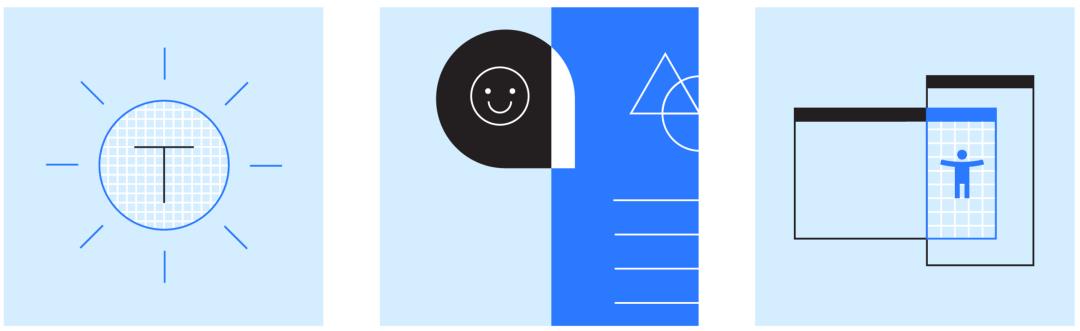
清晰: 通过设计清晰的布局,添加明确的号召性用语,帮助用户导航。
健全: 设计应用的宗旨是满足不同用户的需求。
专属: 适配平台专属的辅助技术,就像应用支持按触、键盘和鼠标一样。
移动界面设计指南
本部分主要适用于移动界面设计。如需详细了解如何设计和开发更符合无障碍标准的产品,您可以访问 Google 无障碍中心网站:
https://www.google.com/accessibility
免责声明: 这些资料仅供参考,并不构成法律建议。如果您有任何特定问题,请咨询您的律师寻求建议。
辅助技术
辅助技术可以通过屏幕阅读器、放大工具和助听器等设备帮助提升、维持或改善残障人士的各项能力。
屏幕阅读器
屏幕阅读器是一种使用盲文显示屏或会大声朗读文本的软件程序,例如 Google 的屏幕阅读器 TalkBack。有视力障碍、阅读困难或暂时不能阅读的用户可以使用屏幕阅读器,它会将显示的内容大声朗读出来。该程序可以识别出段落和按钮文字,以及图标和标题的可选文本等隐藏的内容。您可以为内容添加标签,以优化使用屏幕阅读器或使用纯文字版界面用户的使用体验。
TalkBack
https://support.google.com/accessibility/android/answer/6283677
使用屏幕阅读器进行导航
屏幕阅读器为用户提供多种在屏幕中导航的方式,包括:
轻触探索: 借助触摸式屏幕阅读器,用户只需在屏幕上移动手指,即可听取手指正下方的内容。这让用户能够快速了解整个界面。或者,用户可以通过肌肉记忆快速移动到某个界面元素。在 TalkBack 中,此功能称为 "轻触探索"。若要选择一个项目,用户可以点按两次。
线性导航 (Linear navigation): 用户还可以通过在屏幕上向后或向前滑动来移动焦点,以线性方式从上到下阅读页面内容。在 TalkBack 中,此功能称为 "线性导航",这让用户能够锁定特定元素。
轻触探索
https://support.google.com/accessibility/android/answer/6006598
用户可以在 "轻触探索" 和 "线性导航" 两种模式之间切换。
通过页面标识导航
如果页面标识 (例如标题) 使用适当的语义标记,一些辅助技术就可以让用户在这些页面标识之间进行导航。
方向控制器
硬件或软件方向控制器 (例如方向键、轨迹球或键盘) 可让用户以线性方式从一个选择跳到另一个选择。
层次结构
如果导航简单易用,用户便能轻松了解他们处在您应用中的什么界面位置,以及哪些内容比较重要。为了强调重要的信息,您可以提供多种视觉和文本提示,例如颜色、形状、文字和运动,使之更为明确清晰。
反馈的类型
视觉反馈 (如标签、颜色和图标) 和触摸反馈可向用户显示界面中有哪些内容。
导航
导航应该具有清晰的任务流程,精简的步骤,易于找寻的控件,和清楚明确的标签。对于常规任务,可以实现焦点控制或者控制键盘和阅读焦点的功能。
您可以查看我们之前的推文,了解 "支持焦点导航"。
层次结构
每增加一个按钮、图片和文本行都会增加界面的复杂性。您可以通过使用以下方法让界面更简洁易懂:
清晰可见的元素
足够的对比度和大小
明确的重要性层次结构
一目了然的关键信息
若要表达界面中某一部分相对重要,您可以进行以下操作:
将重要操作放置在屏幕顶部或底部 (可通过快捷方式访问)
并排放置具有相似层次结构的相关内容
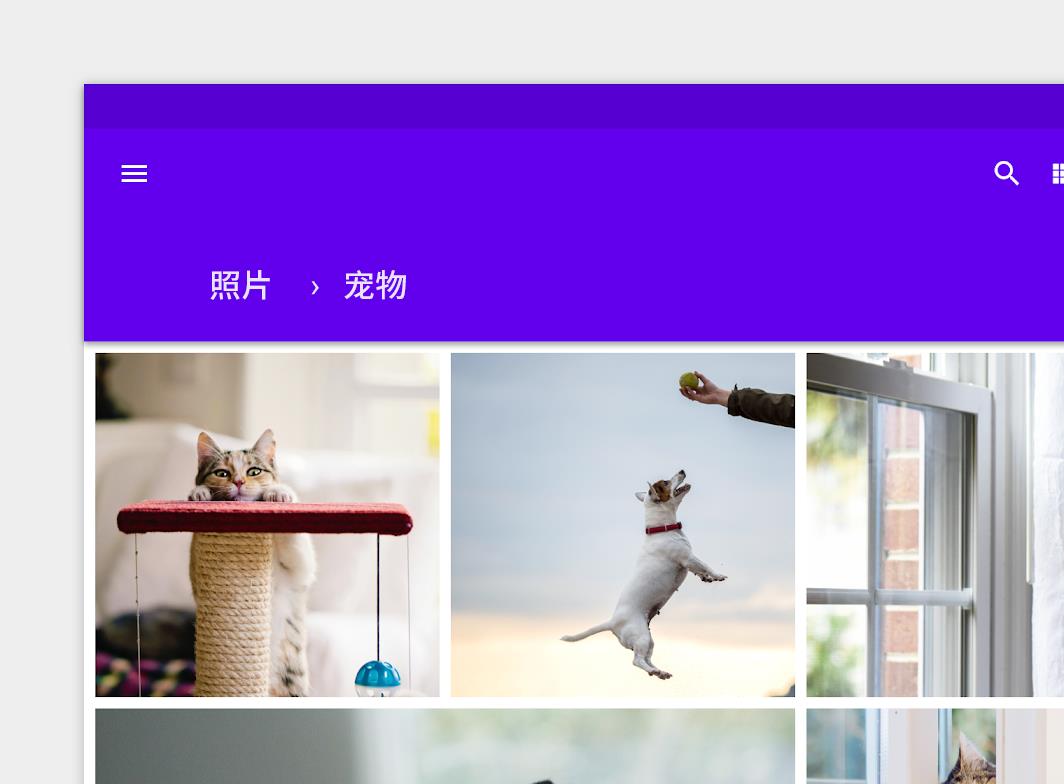
正确做法
通过将重要操作放置在屏幕顶部,可在层次结构中凸显其重要性。
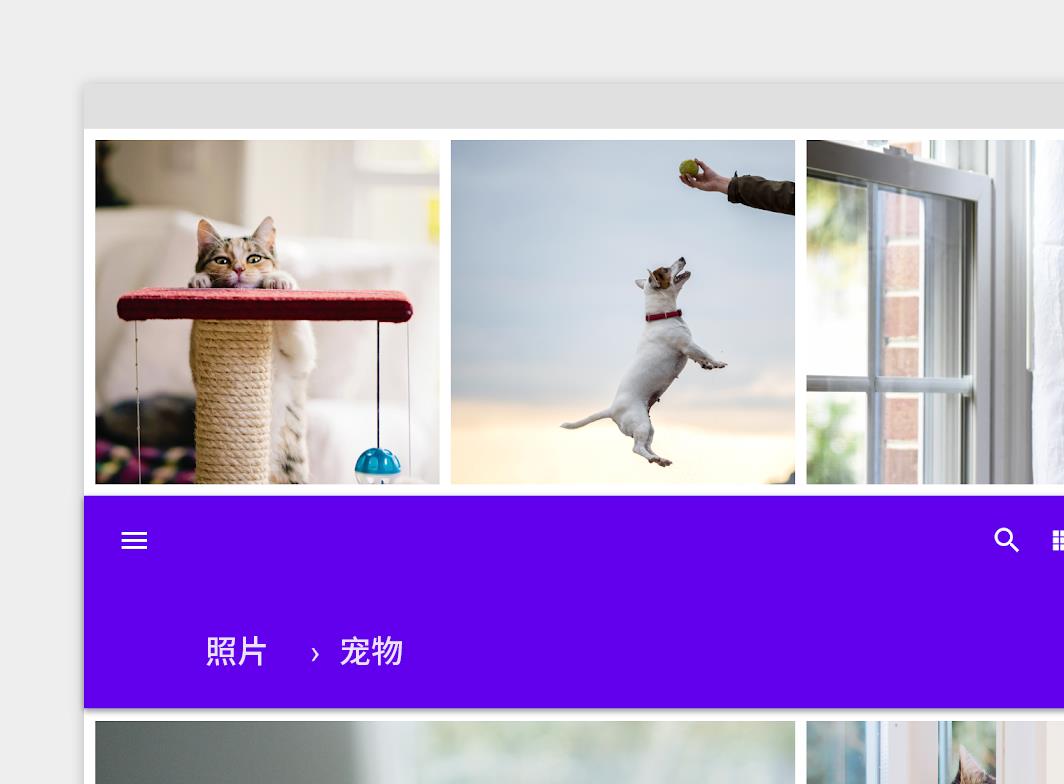
注意
如果将重要操作嵌入到其他内容中,就无法清楚地看出页面上什么元素最重要了。
视觉层次结构
为了使屏幕阅读器能够按照既定的顺序阅读内容,设计人员与开发者需要紧密协作,既要按正确的顺序编写 html,又要了解屏幕阅读器将如何解读设计。
虽然 CSS 决定页面的布局和外观,但屏幕阅读器在任何平台 (移动应用或网站) 上都依赖于自上而下的 HTML 结构。在屏幕阅读器阅读内容时,该结构为其创建了一个可遵循的路径。
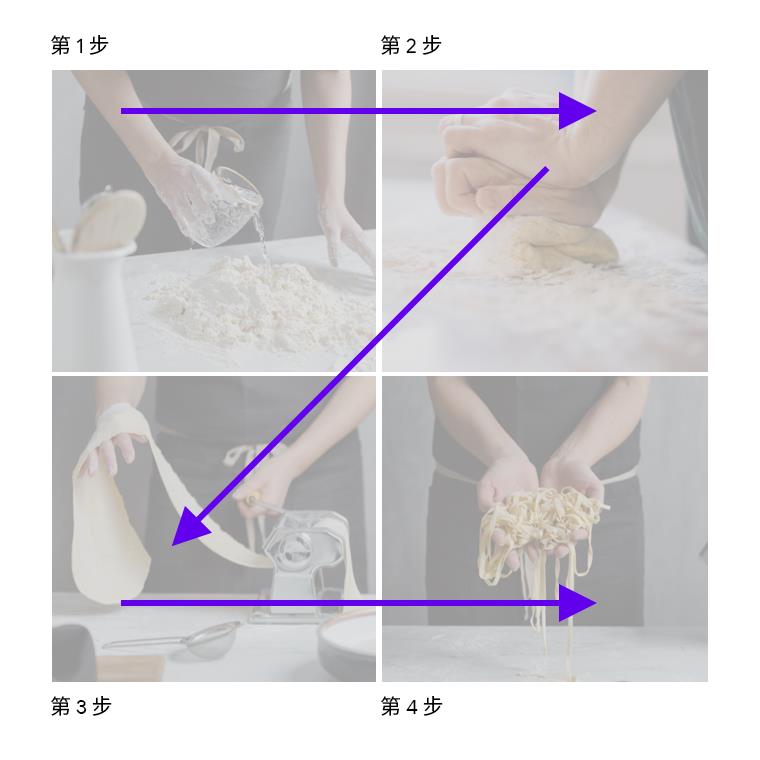
正确做法
该 HTML 从左上 (第 1 步) 到右上 (第 2 步)、左下 (第 3 步) 再到右下 (第 4 步) 的顺序阅读内容,反映了视觉层次结构。
<section class="container">
<img class="step-1" />
<img class="step-2" />
<img class="step-3" />
<img class="step-4" />
</section>△ 示例代码: 在支持屏幕阅读器的层次结构中显示图片
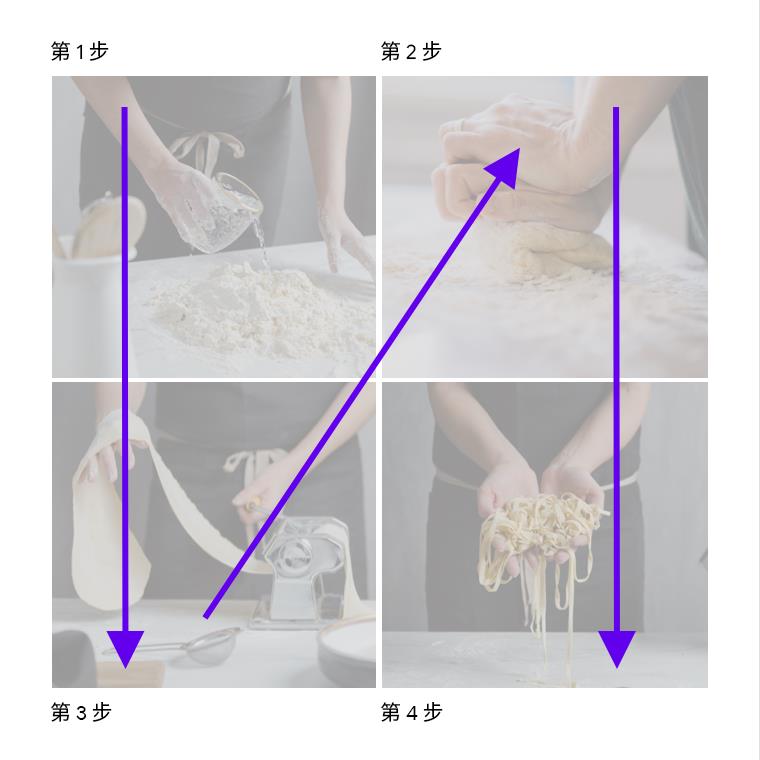
注意
虽然一些用户可能会按照屏幕的视觉顺序查看图片,即从左上 (第 1 步) 到右上 (第 2 步)、左下 (第 3 步) 再到右下 (第 4 步) 的顺序,但默认情况下,屏幕阅读器会按照 HTML 的自上而下顺序 (即第 1 步、第 3 步、第 2 步 和第 4 步) 读出内容。
<section class="container">
<div class="col-left">
<img class="step-1" />
<img class="step-3" />
</div>
<div class="col-right">
<img class="step-2" />
<img class="step-4" />
</div>
</section>△ 显示图片的示例代码,其中屏幕阅读器会先阅读左列中的项目,再阅读右列中的项目。
您可以访问官方文档,了解 DOM 更多相关内容:
https://web.dev/dom-order-matters/
焦点顺序
输入焦点时遵循视觉布局顺序,通常是从屏幕的顶部浏览到底部。它可以从最重要的项目遍历到最不重要的项目。
为了帮助您确定焦点及其移动轨迹,您可以考虑以下方面:
元素获得焦点的顺序
元素的分组方式
当获得焦点的元素消失时焦点移动的位置
您可以通过图标显示和无障碍文本的组合来表示关注点。
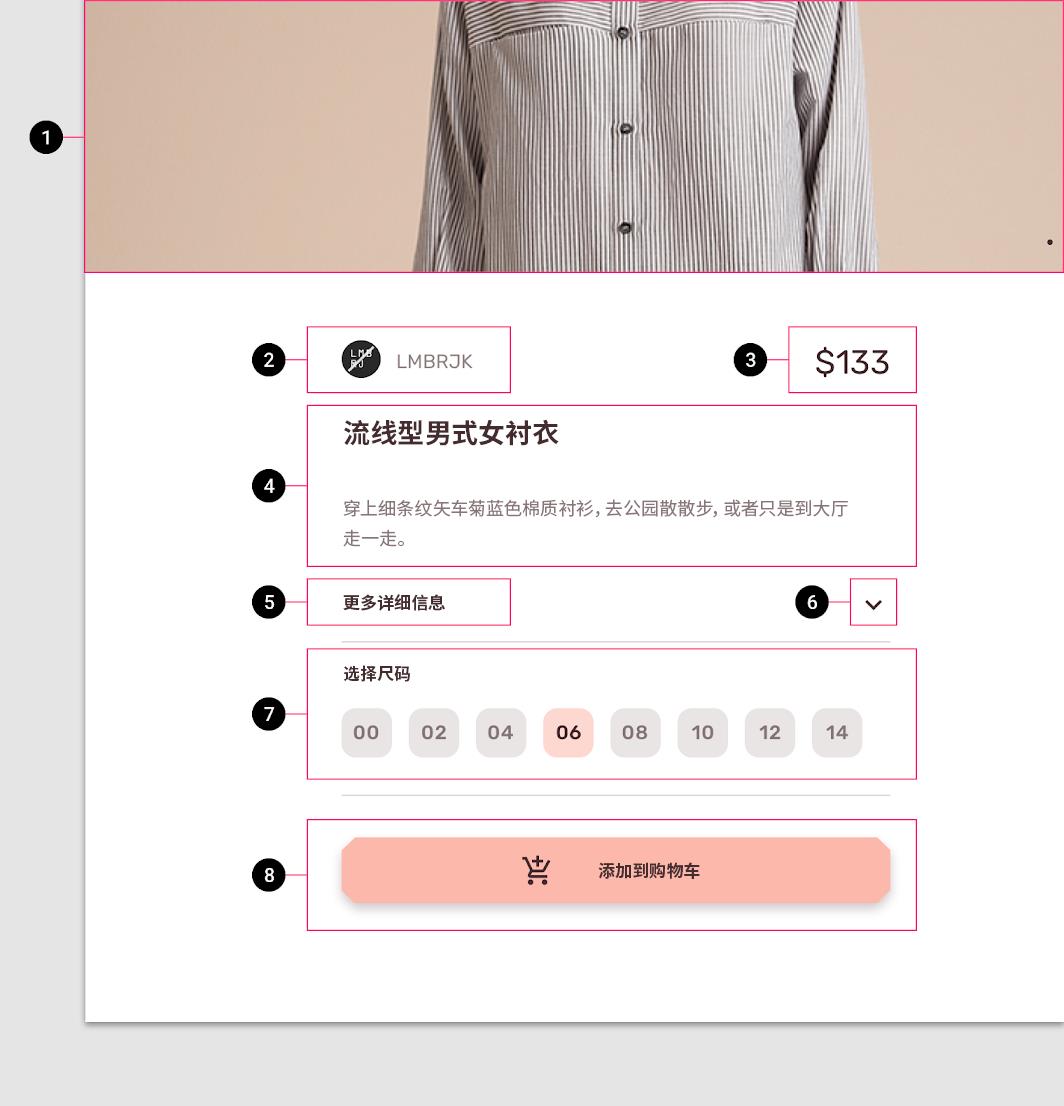
△ 黑色圆圈表示屏幕上的元素可以获得焦点的顺序
分组
将项目分组陈列,并对每组提供说明其含义的标题,这会让内容架构更加明显。
过渡
焦点在屏幕和任务之间遍历,如果这一过程是连续的,将会改善用户体验;如果过程中一项任务中断又恢复,焦点将返回到之前获得焦点的元素上。
颜色和对比度
您可以使用颜色和对比度帮助用户查看和解读应用的内容,与正确的元素互动,以及理解相关操作。
更符合无障碍设计标准的颜色
颜色可以帮助传达心情、语气和关键信息。您可以选择主要颜色、次要颜色和强调色来提高易用性。元素之间的颜色对比足够明显,可以帮助弱视用户更好地查看和使用您的应用。
您可以访问官方文档,了解如何选择能够使元素之间呈现足够高的对比度的颜色:
https://material.io/tools/color/#!/?view.left=1&view.right=0
对比度
色彩对比度对于用户区分各种文字和非文字元素非常重要。对比度较高的图片更容易被看到。如果图片的对比度较低,在明亮或昏暗的光线条件下 (例如,在阳光充足的白天或在夜晚),某些用户可能很难看清。
对比度表示一种颜色与另一种颜色不同的程度,通常写为 1:1 或 21:1。比值中这两个数字的差越大,颜色之间的相对亮度差越大。根据万维网联盟 (W3C) 制定的标准,颜色及其背景之间的对比度从其亮度 (发出的光的强度) 方面来说应介于 1-21 之间。
对于正文文本和图片文本,W3C 建议采用以下对比度:
| 文本类型 | 色彩对比度 |
| 大号文字 (14pt 粗体/18pt 及以上的常规字体) 和图形 | 和背景颜色的对比度为 3:1 |
| 小号文字 | 和背景颜色的对比度为 4.5:1 |
W3C
https://www.w3.org/TR/UNDERSTANDING-WCAG20/visual-audio-contrast-contrast.html
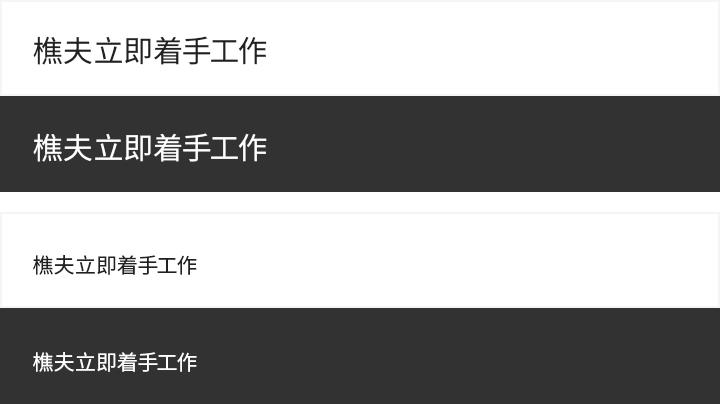
正确做法
以上各行文字采用了建议的色彩对比度,在背景颜色的映衬下清晰易辩。
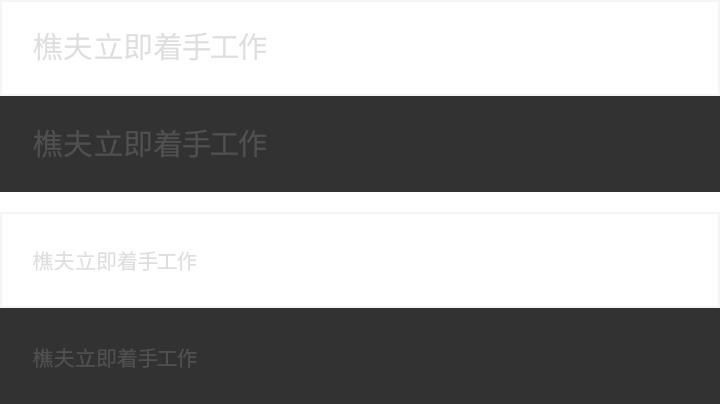
注意
以上各行文字未采用建议的色彩对比度,在其背景颜色下难以看清。
对于图标或其他关键元素,也应考虑使用上述建议的对比度。
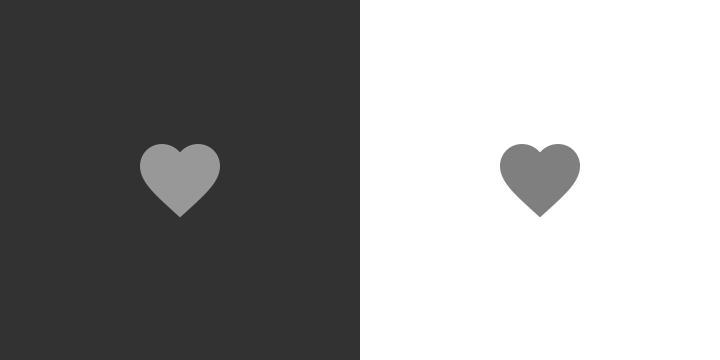
正确做法
以上图标采用了建议的色彩对比度,在背景中清晰易辩。
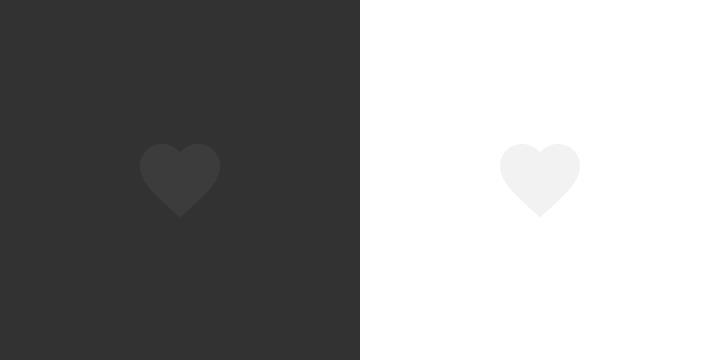
注意
以上图标未采用建议的色彩对比度,在背景中可能难以看清。
徽标和装饰性元素
装饰性元素 (如徽标或插图) 可以不符合对比度要求,但如果它们具有重要功能 (如链接到网站),增加对比度会比较易于辨别。
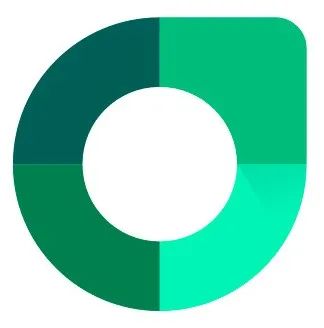
正确做法
装饰性徽标易于辨别,可以不符合对比度要求。
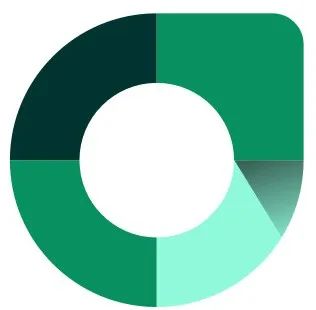
错误做法
不要为了符合对比度要求而使徽标失真。
其他视觉提示
对于色盲用户或看不出颜色差异的用户,其他设计元素同样可以传达信息量。
由于色盲有不同的表现形式 (包括红绿色盲、蓝黄色盲和全色盲),使用多种视觉提示有助于传达重要的信息。描边、指示器、图案、纹理或文字等元素可以描述动作和内容。
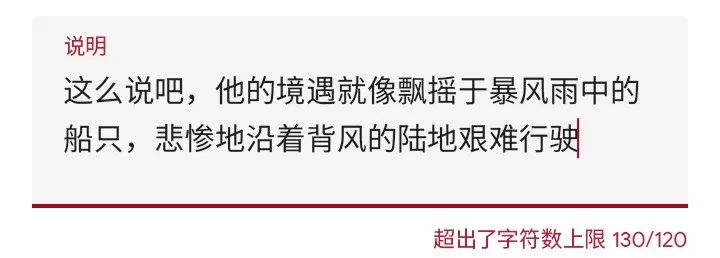
正确做法
文本字段错误状态通过多项提示进行传达: 标题颜色、文本字段描边和字段下方的错误提示。
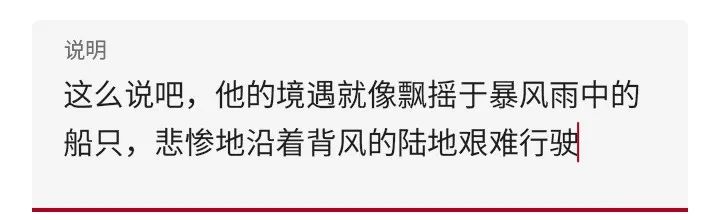
注意
文本字段错误状态仅通过彩色描边传达,无法感知颜色的用户可能错过这些信息。
以上就是无障碍设计的第一篇内容,敬请持续关注下一篇文章,届时我们会为您带来无障碍布局和排版、文案等相关的内容。也欢迎您持续关注我们,及时了解更多开发技术和产品更新等资讯动态。
 点击屏末 | 阅读原文 | 即刻了解无障碍功能更多相关内容
点击屏末 | 阅读原文 | 即刻了解无障碍功能更多相关内容


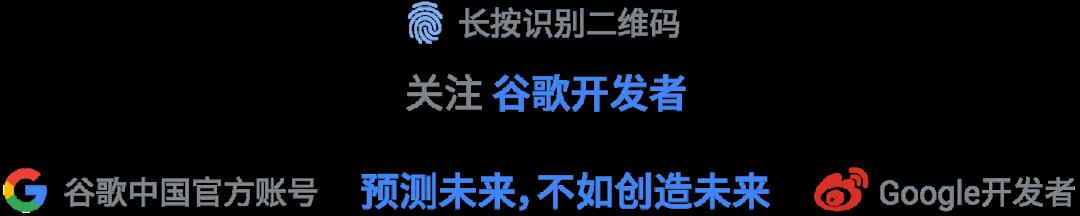
以上是关于借助 Material Design,帮助您打造更好的无障碍应用 (上篇)的主要内容,如果未能解决你的问题,请参考以下文章
借助 Material Design,帮助您打造更好的无障碍应用 (中篇)
借助 Material Design,帮助您打造更好的无障碍应用 (中篇)
借助 Material Design,帮助您打造更好的无障碍应用 (中篇)
借助 Material Design,帮助您打造更好的无障碍应用 (下篇)
